Vytváranie vzorcov v Google Sheets je nevyhnutnou súčasťou pre efektívne vykonávanie zložitých výpočtov. V tomto tutoriáli sa naučíš, ako vytvoriť svoj prvý vzorec na výpočet zisku a vykonávať rôzne matematické operácie. Preskúmame syntax, správny postup a užitočné automatizačné funkcie.
Najdôležitejšie poznatky
- Vzorce začínajú vždy s rovná sa.
- Môžeš vykonávať rôzne matematické operácie ako sčítanie, odčítanie, násobenie a delenie.
- Google Sheets ponúka funkciu automatického vyplnenia, ktorá ti uľahčuje prácu.
- Vzorce možno aplikovať na odkazy buniek a aj na preddefinované funkcie ako Suma a Priemer.
Krok za krokom postup
Pripraviť mesiac a vyplniť čísla o obrate
Najprv musíš pridať mesiace do svojej tabuľky. V tvojom príklade už máš pripravené čísla obratu a nákladov v tabuľke Excel. Aby si zobrazil mesiace január až december, klikni na bunku január a ťahaj malý plniaci bod dolu napravo v bunke až po bunku december. Tým sa mesiace automaticky doplnia.
Vypočítať zisk
Teraz chceš vypočítať zisk, ktorý vznikne rozdielom obratu a nákladov. Prejdi na bunku, kde chceš zobraziť zisk za prvý mesiac. Začni svoj vzorec vždy s rovná sa „=“. Môžeš vybrať obrat za január (v bunke C3) a náklady za január (v bunke D3). Tvoj vzorec bude vyzerať takto: =C3-D3. To vypočíta zisk za január.
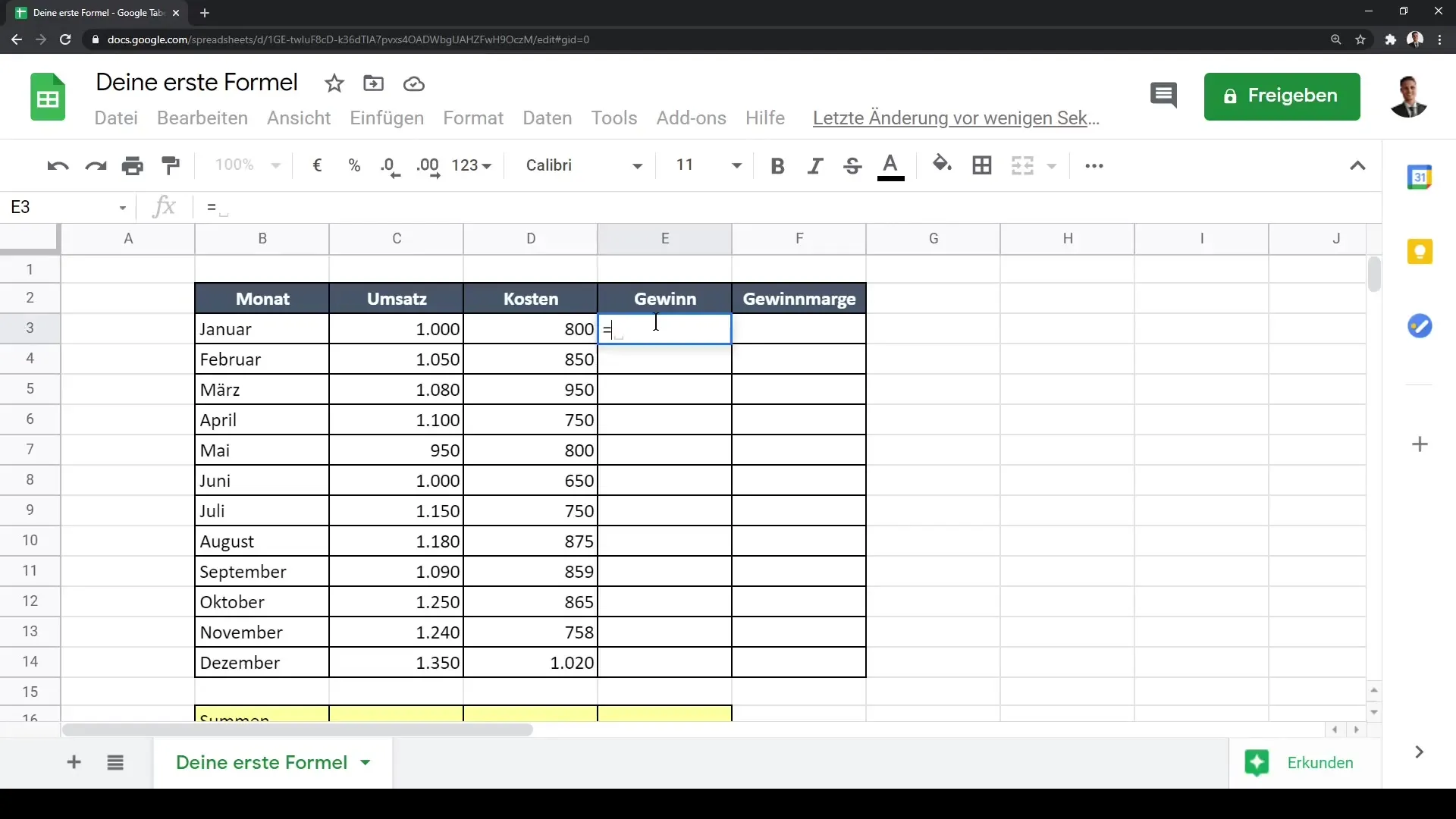
Automatické vyplnenie výpočtu zisku
Po zadaní vzorca pre zisk prvý mesiac môžeš využiť funkciu automatického vyplnenia na prenos výpočtu zisku pre zvyšné mesiace. Znova klikni na malý plniaci bod v bunke s výpočtom zisku a ťahaj ho nadol, aby si prevzal vzorec pre ďalšie mesiace.
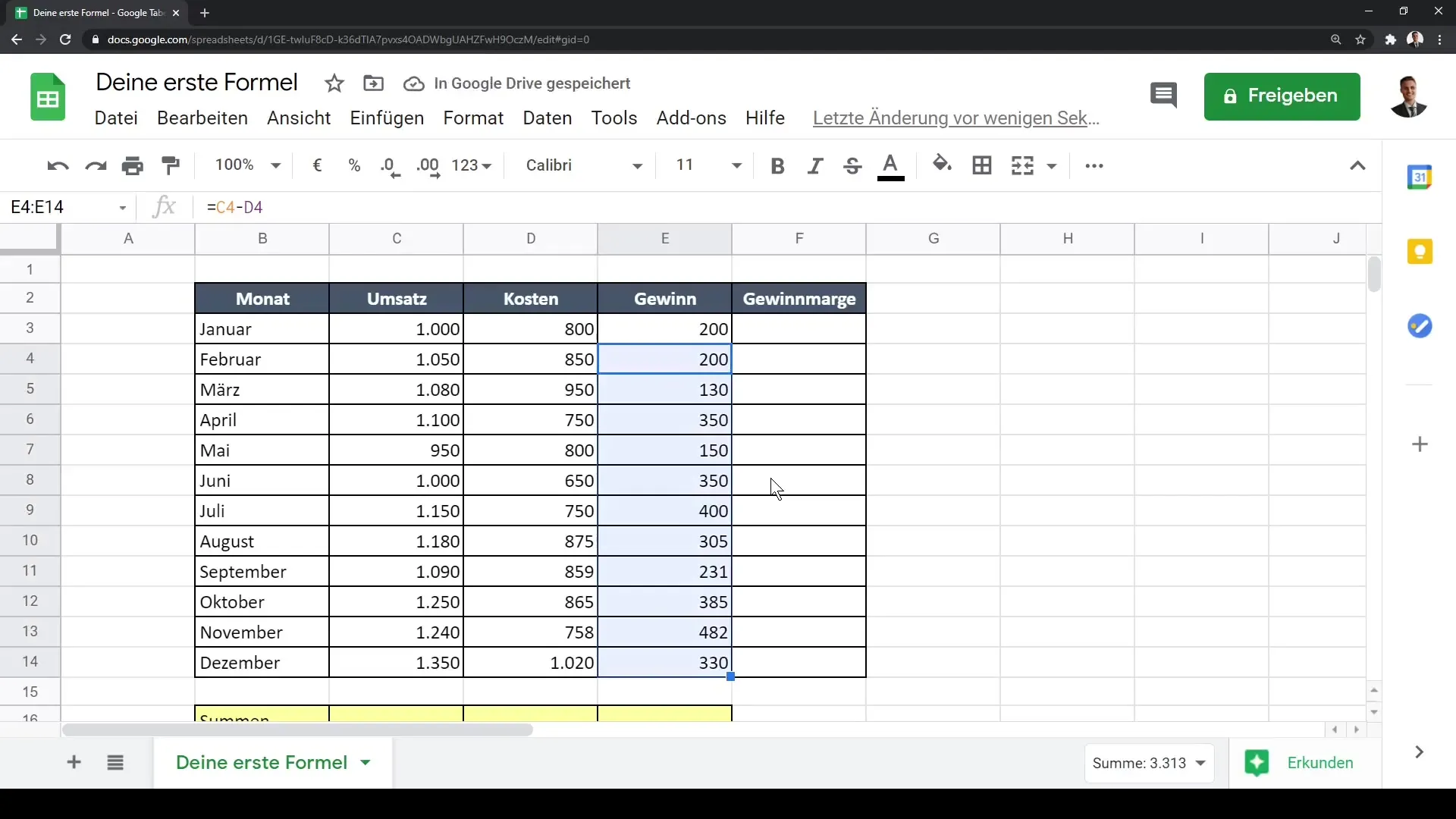
Podiel odčítania pre každý mesiac
Dôležité je, že v tvojej tabuľke pre každý mesiac sú zahrnuté správne hodnoty obratu aj nákladov. Google Sheets sa postará o to, že vzorec bude prispôsobený, keď ťaháš bunku nadol. Výsledok sa teda automaticky vypočíta pre všetky mesiace, čo ti ušetrí veľa času.
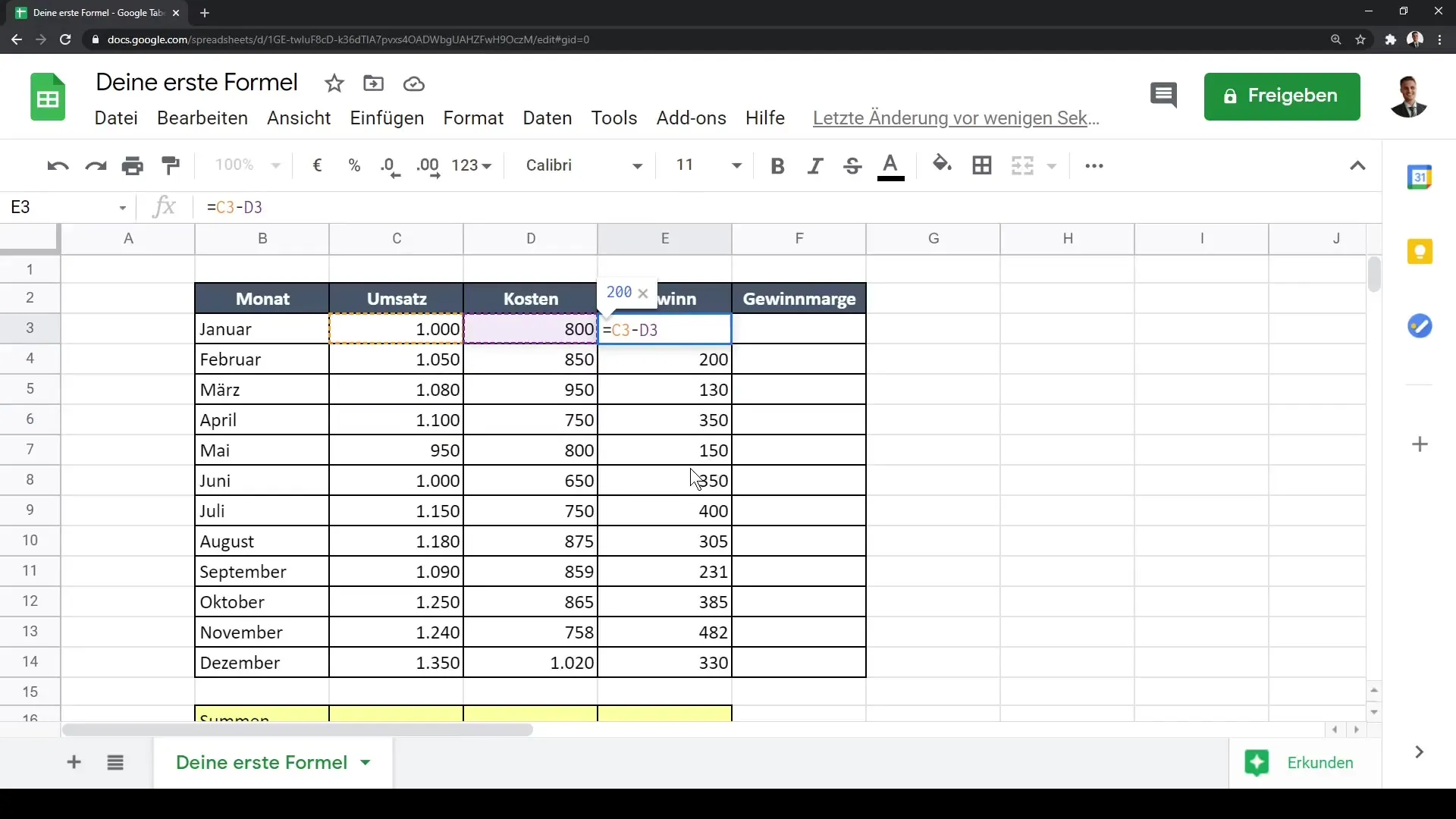
Vykonávanie ďalších matematických operácií
Okrem odčítania môžeš vykonávať aj ďalšie matematické operácie. Ak napríklad chceš vypočítať ziskovú maržu, vydeľ zisk obratom. Tvoj vzorec by mohol vyzerať takto: =C3-D3/C3, čo dá zisk na zobrazenie obratu.
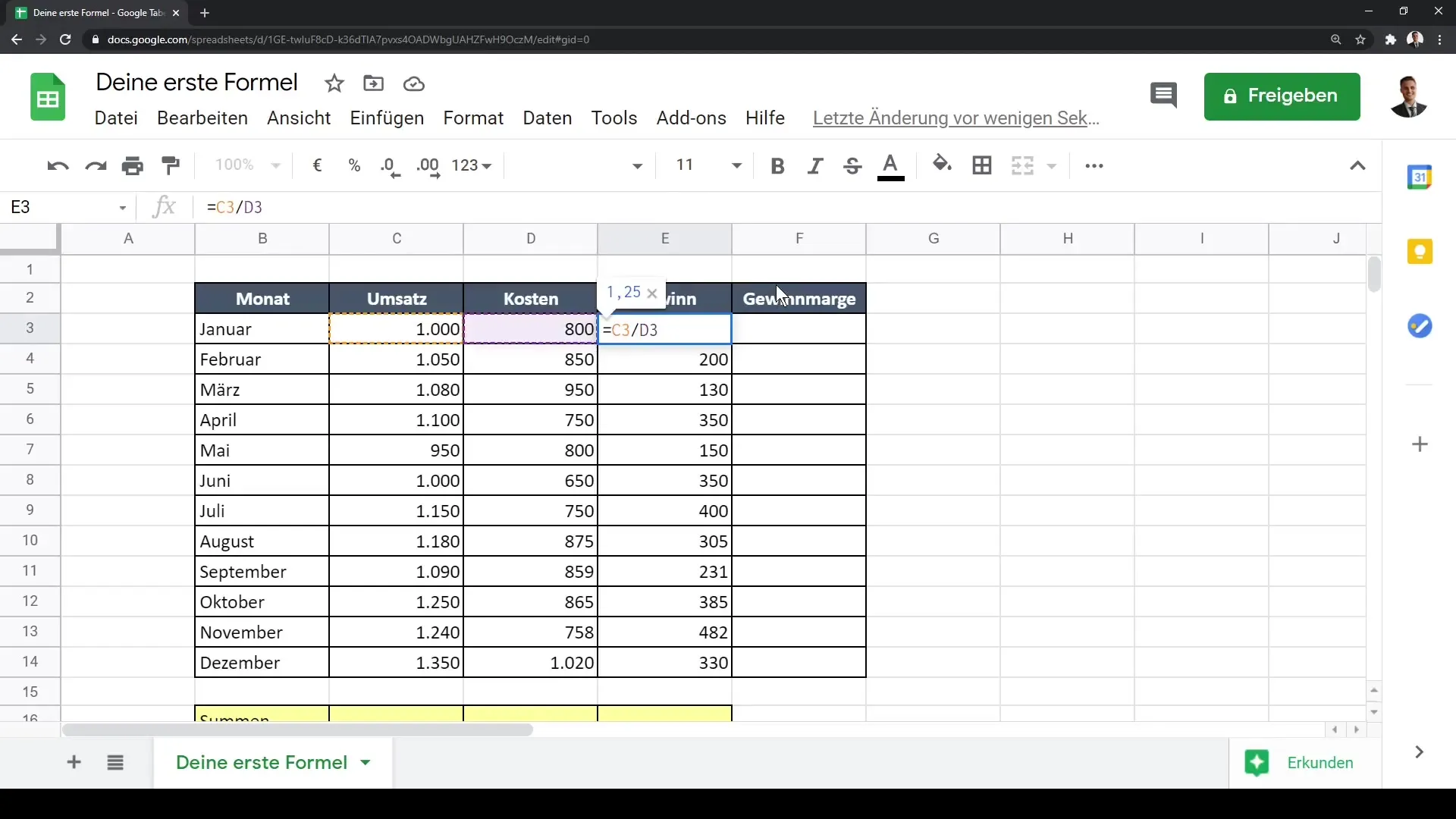
Formátovanie ziskových marží ako percentuálnych hodnôt
Aby si zobrazil ziskovú maržu ako percentuálnu hodnotu, vyber bunky s výsledkami a klikni na tlačidlo „Formátovať ako percento“ v ponuke. Tým sa zmení nielen zobrazovanie, ale aj hodnota sa premení na percentuálnu hodnotu.
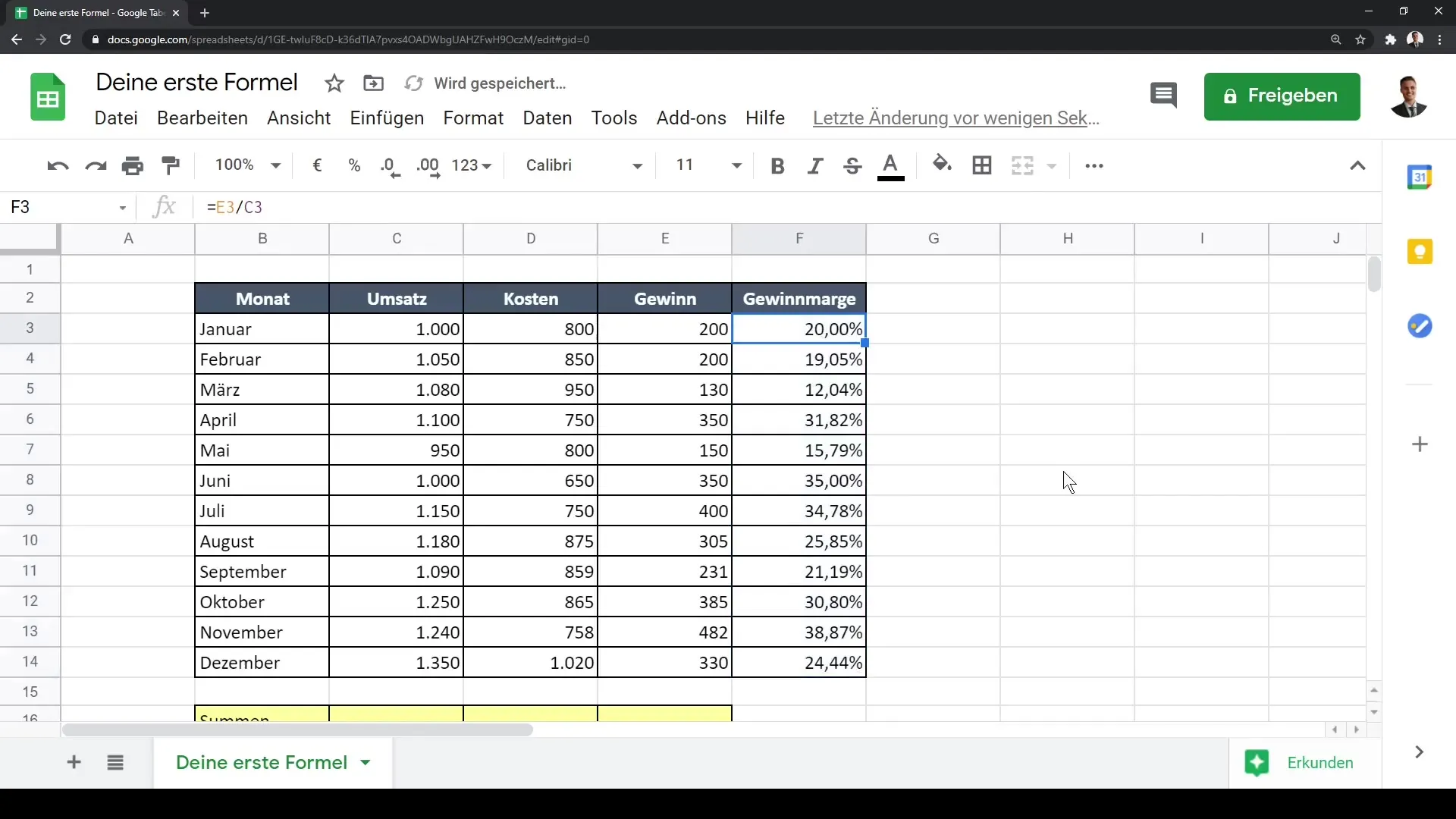
Práca so špecifickými funkciami
Okrem jednoduchých výpočtov môžeš využívať aj špecifické funkcie. Napríklad funkciu „=SUMA()“ môžeš použiť na okamžité vypočítanie súčtu stĺpca. Klikni na bunku pod tvojou číselnou hodnotou a začni s rovná sa. Google Sheets ti ponúkne možnosti. Vyber „Suma“ a príslušný súčet sa automaticky vypočíta.
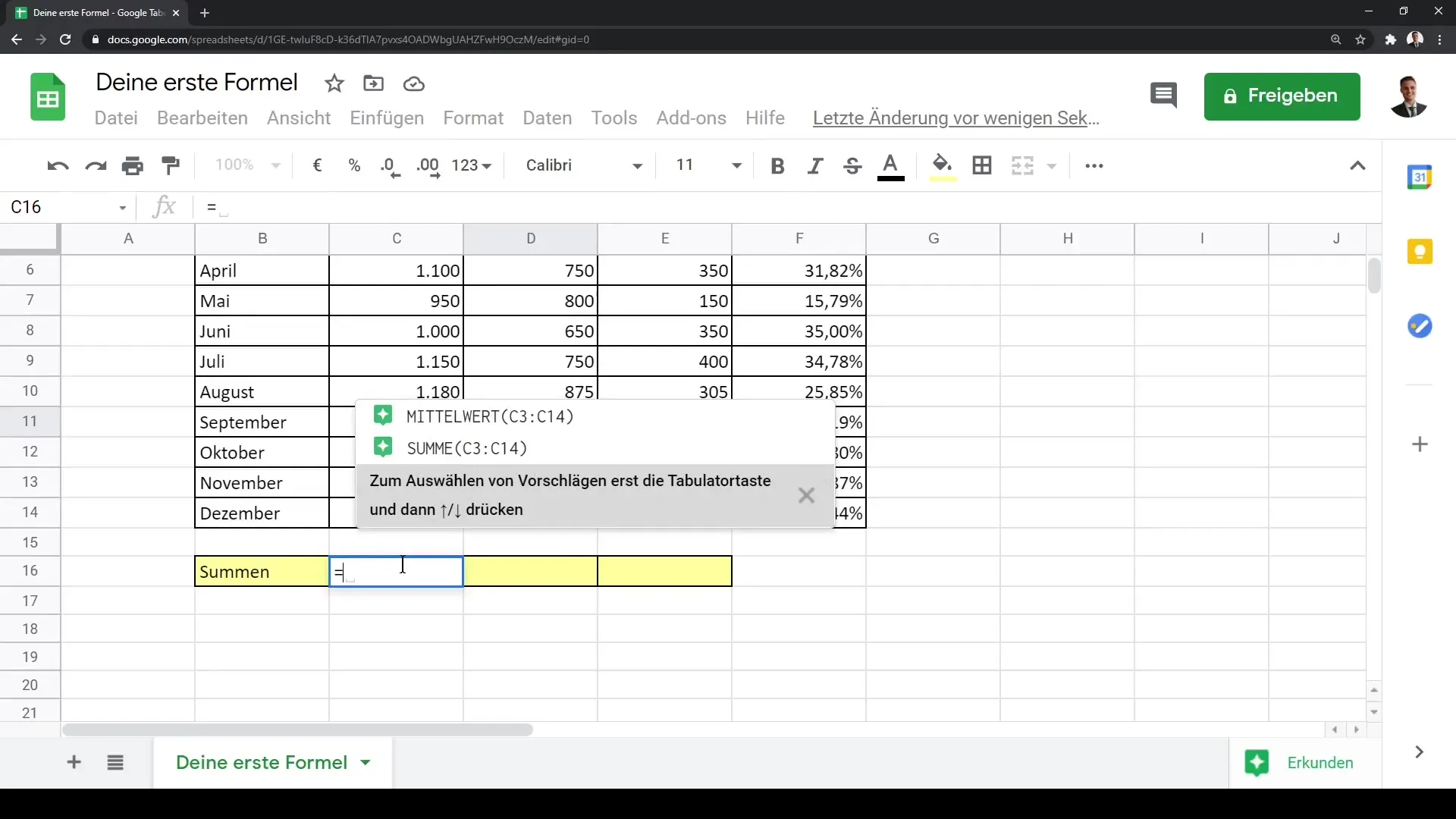
Zhrnutie
V tomto návode si sa naučil(a), ako vytvoriť základný vzorec v Google Sheets na výpočet zisku z obratu a nákladov. Ukázalo sa, ako vykonávať matematické operácie, využívať funkciu automatického vyplnenia a používať špecifické funkcie ako „Suma“. Tieto základné znalosti ti umožnia efektívne vytvoriť vlastnú tabuľku a vykonať prvé výpočty.
Časté otázky
Ako znie základná syntax pre vzorec v tabuľke Google?Základná syntax začína vždy rovnakým znamienkom "=", nasledovaným požadovaným výpočtom.
Ako môžem nechať automaticky vyplniť výpočet zisku pre mesiace?Môžete vybrať potrebnú bunku s formulárom a ťahať dolu malý bod s výplňou.
Môžem robiť aj iné matematické operácie?Áno, môžete použiť sčítanie, odčítanie, násobenie a delenie vo vašich vzorcoch.
Ako formátujem čísla ako percentá v tabuľke Google?Vyberte bunky a kliknite na tlačidlo "Formátovať ako percento" v ponuke.
Google Sheets automaticky prevezme odkazy na bunky, keď ťahám vzorec nadol?Áno, Google Sheets automaticky upravuje odkazy na bunky, keď presúvate vzorec do iných buniek.


